Kayıt |
Otomatik Modda Videoların Çekilmesi |
Otomatik modunu kullanarak ayar ayrıntıları ile uğraşmadan kayıt yapabilirsiniz.
- 1
- 2
- 3

LCD monitörü açıp video modunu seçin.
(GZ-HM300 için mecek kapağını açın.)
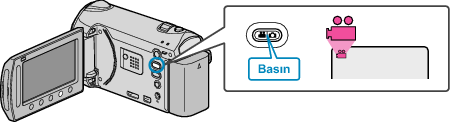
Video modu ikonu belirir.

Kayıt modunun Otomatik konumunda olup olmadığını kontrol edin.
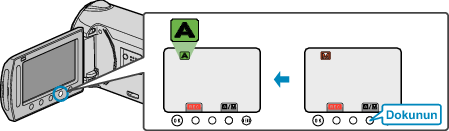
Eğer mod Elle konumunda ise, ![]() /
/ ![]() düğmesi üzerine dokunun.
düğmesi üzerine dokunun.
Her dokunuşta mod; Otomatik ve Elle arasında geçiş yapar.

Kayıt işlemini başlatın.
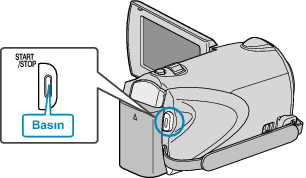
Durdurmak için yeniden basın.
Video Kaydı Esnasındaki Göstergeler
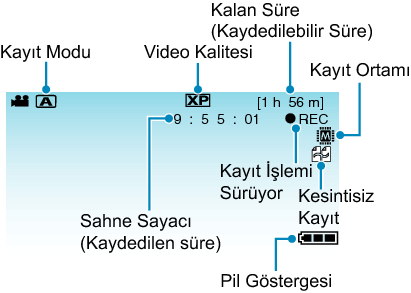
| Gösterim İkonu | Tanımlama |
|---|---|
| Kayıt Modu |
Kayıt modunu |
| Video Kalitesi |
Kayıt menüsünde seçilen “VİDEO KALİTESİ„ ayarının ikonunu görüntüler. |
| Kalan Süre (Kaydedilebilir Süre) |
Video kaydı için kalan zamanı görüntüler. |
| Kayıt İşlemi Sürüyor |
Video kaydı devam ediyorken belirir. |
| Kayıt-Beklemede |
Video kaydı duraklatılıyorken belirir. |
| Sahne Sayacı (Kaydedilen süre) |
O anda kaydedilmekte olan video için geçen süreyi görüntüler. |
| Kayıt Ortamı |
Videoların kaydedildiği ortamın ikonunu görüntüler. |
| KESİNTİSİZ KAYIT |
Otomatik olarak farklı bir ortama geçer ve geçerli kayıt ortamı üzerinde kalan alan bittiğinde, kayda devam eder. |
| Pil Göstergesi |
Yaklaşık kalan pil gücünü görüntüler. |
Video Kayıt için İşlem Düğmeleri
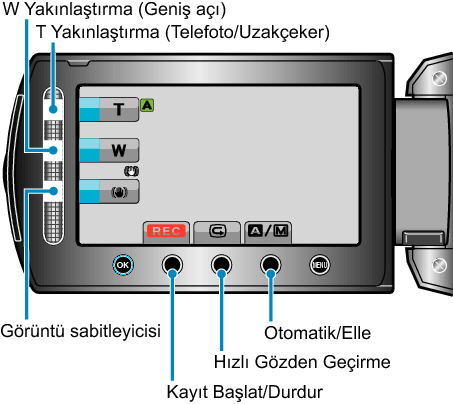
| Işlem Düğmesi | Tanımlama |
|---|---|
| T/W Yakınlaştırma |
Yakınlaştırma kolu ile aynı işlevlerinin yerine getirilmesine izin verir. |
| Görüntü Sabitleyicisi |
Kamera titremesini azaltmak gerektiğinde ayarlar. |
| Kayıt Başlat/Durdur |
START/STOP düğmesi olarak çalışır. |
| Hızlı Gözden Geçirme |
En son çekilen/yakalanan videonun görüntülenmesini sağlar. |
| Otomatik/Elle |
Otomatik ve Elle arasında kayıt modunu değiştirir. |
NOT
- Kaydırıcı işlem düğmesi, LCD monitör ters çevrildiğinde kullanılamaz.
- Yakınlaştırma, kaydırıcıya dokunulduğunda belirir.
Kayıt için Kullanışlı Ayarlar
Videolar, kayıt yapıyorken sınıflandırma ile yeniden oynatma esnasında kolayca bulunabilir.
“HIZLI BAŞLATMA„ “AÇIK„’a ayarlı iken, eğer monitörü kapatarak güç kapatıldıktan sonraki 5 dakika içinde LCD monitörü açarsanız, bu birim de hemen açılır.
“OTOM. KAPANMA„ “AÇIK„’a ayarlı iken, 5 dakika süreyle çalıştırılmadığında güç tasarrufunda bulunmak üzere bu birim otomatik olarak kendini kapatır. (sadece zaman pil takımı kullanıyorken)
“YÜZ SAPTAMA AE/AF„, “AÇIK„ konumuna ayarlı iken (varsayılan ayar), bu birim; yüzleri saptar ve yüzleri daha net olarak kaydetmek için parlaklık ve odağını otomatik olarak ayarlar.
Kayıt ortamı üzerinde kalan alan, “KESİNTİSİZ KAYIT„; “AÇIK„ konumuna ayarlı iken biterse, başka bir kayıt ortamına geçtikten sonra kayıt işlemi devam eder.
UYARI
- Merceği doğrudan güneş ışığına maruz bırakmayın.
- Yağmur, kar ya da banyo gibi yüksek nemli yerlerde bu birimi kullanmayın.
- Süjenin aşırı nem ya da toza ve de doğrudan buhar veya dumana maruz bırakıldığı yerlerde bu birimi kullanmayın.
- Video kaydı devam ediyorken erişim lambası yanar. Lamba yanık iken pil takımı, AC adaptör ya da SD kartı çıkarmayın.
- Kaydedilen önemli verilen bir yedek kopyasını alın.
Bir DVD ya da depolama için diğer kayıt ortamına kaydedilen önemli verileri kopyalamanız önerilir. JVC herhangi bir kayıp veriden sorumlu olmayacaktır.
NOT
- Önemli bir sahneyi kaydetmeden önce, bir deneme kayıt işlemi yapmanız tavsiye edilir.
- Çekimi başlatmadan önce ortam içinde kalan kayıt süresini control edin. Eğer yeterli alan yok ise, verileri bir PC veya diske taşıyın (kopyalayın).
- Kayıt sonrasında kopyaları olmayı unutmayın!
- Kayıt; teknik özelliklere göre 12 ya da daha fazla aralıksız saat için yerine getirilmediğinde otomatik olarak durur. Sürekli kayıt işlemini güvenceye almak için, kayıt işlemini başlatmanızdan önce, “KESİNTİSİZ KAYIT„ işlemini; “AÇIK„ konumuna ayarlayın.
- Uzun kayıtlar için, eğer boyutu 4 GB’ı aşarsa dosya iki ya da daha fazla dosyaya bölünür.
- Uzun süreyle iç mekanlarda kayıt yapmak için bu birimi AC adaptöre takabilirsiniz.
